班班通设备的使用及简单维护
班班通设备管理与维护

班班通设备的种类与功能
计算机
用于处理和存储教学信 息和数据,提供网络资 源,进行在线交流等。
投影仪
用于展示PPT、视频等 多媒体教学内容,增强
视觉效果。
电子白板
具有书写、绘画、擦除 等功能,可实现互动教 学,提高学生的学习兴
趣。
交互式一体机
集合了计算机、投影仪 、电子白板等多种功能 于一体,实现多种教学
软件应用培训
指导使用者如何安装、卸载软件 ,以及如何使用软件进行日常教 学工作。
设备维护培训
使使用者了解设备的基本维护知 识,如清洁、保养等,延长设备 使用寿命。
管理者的培训
设备管理知识
使管理者了解班班通设备的性能、特点、维护要求等,提高设备 管理效率。
故障排查与维修技能
培养管理者的故障排查和维修能力,以便及时处理设备故障问题 。
定期检查
定期对设备进行检查,确保设备无损坏、无故 障,保证设备的正常运行。
保养维护
根据设备保养要求进行定期保养维护,延长设备使用寿命。
设备的借用与归还
借用程序
制定设备借用程序,明确借用流程和责任人 。
借用记录
建立设备借用记录,记录借用时间、借用人 、借用设备和归还时间等信息。
归还检查
对归还的设备进行检查,确保设备完好无损 。
设备的维修与保养
保养计划
制定设备保养计划,定期对设备进行保养和 维护,确保设备性能和功能正常。
维修流程
建立设备维修流程,明确维修责任人和维修 周期。
维修记录
建立设备维修记录,录维修时间、维修内 容、维修人员和验收人员等信息。
03
班班通设备的维护
日常维护
每日检查
检查设备外观是否完好,线缆连接是否牢固,是否 有异常声音或气味。
第五周:班班通设备的功能及使用技巧及日常维护
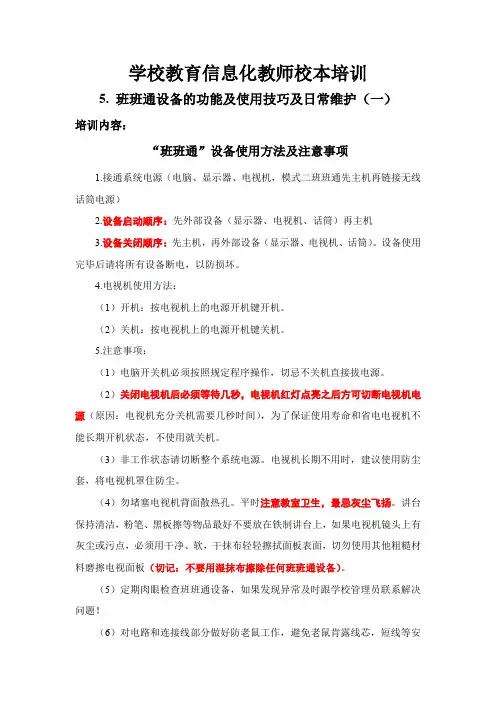
学校教育信息化教师校本培训
5. 班班通设备的功能及使用技巧及日常维护(一)
培训内容:
“班班通”设备使用方法及注意事项
1.接通系统电源(电脑、显示器、电视机,模式二班班通先主机再链接无线话筒电源)
2.设备启动顺序:先外部设备(显示器、电视机、话筒)再主机
3.设备关闭顺序:先主机,再外部设备(显示器、电视机、话筒)。
设备使用完毕后请将所有设备断电,以防损坏。
4.电视机使用方法:
(1)开机:按电视机上的电源开机键开机。
(2)关机:按电视机上的电源开机键关机。
5.注意事项:
(1)电脑开关机必须按照规定程序操作,切忌不关机直接拔电源。
(2)关闭电视机后必须等待几秒,电视机红灯点亮之后方可切断电视机电源(原因:电视机充分关机需要几秒时间),为了保证使用寿命和省电电视机不能长期开机状态,不使用就关机。
(3)非工作状态请切断整个系统电源。
电视机长期不用时,建议使用防尘套,将电视机罩住防尘。
(4)勿堵塞电视机背面散热孔。
平时注意教室卫生,最忌灰尘飞扬。
讲台保持清洁,粉笔、黑板擦等物品最好不要放在铁制讲台上,如果电视机镜头上有灰尘或污点,必须用干净、软,干抹布轻轻擦拭面板表面,切勿使用其他粗糙材料磨擦电视面板(切记:不要用湿抹布擦除任何班班通设备)。
(5)定期肉眼检查班班通设备,如果发现异常及时跟学校管理员联系解决问题!
(6)对电路和连接线部分做好防老鼠工作,避免老鼠肯露线芯,短线等安
全隐患。
(7)班班通设备使用过程中注意用电安全,插头要轻拔轻按,如有漏电或其他异常现象,不得使用,并及时报告学校处理。
班班通设备的使用及维护

班班通项目培训
班班通设备的使用及日常维护
班班通设备安装规范图
投影方案
班班通设备安装规范图
电视方案
设备连接示意图
投影方案
设备连接示意图
电视方案
设备使用及维护
投影机
两种投影仪
日立hcp-2720x
NEC M260xc
设备使用及维护
投影机
感谢您对文章的阅读跟下载,希望本 篇文章能帮助到您,建议您下载后自 己先查看一遍,把用不上的部分页面 删掉哦,当然包括最后一页,最后祝 您生活愉快!
设备使用及维护
投影机
清理步骤如下
在关闭电源。 取下通风过滤噐盖,通风过滤噐盖位于投影机的侧 面,可以很方便的取下。 清洁过滤噐,使用吸尘器清理过滤噐尘土或直接拍 掉上面的灰尘。 将过滤器安装回去
设备使用及维护
投影机
如何有效保护投影机灯泡
投影灯泡是投影机中的一种重要耗材,价格比较昂贵,如何有效 保护灯泡是每一位用户都必须认真对待的问题。为此,我们 将提出以下四点则建议,希望能为大家提供帮助,有效保护 好投影机灯泡。 电源切换时间间隔应为5分钟左右。 投影环境不宜反光,不宜太亮,教室最好安装窗帘。 不要直接关闭电源 每次工作最好不超过四小时
投影机遥控板可以对投影机进行各种设置,要求学校技术 人员能对投影机遥控板的主要功能进行操作,不建议学生 对投影机进行设置。关机时会有提示是否关闭投影机,这 时再按一下开关键才会关机,否则等待几秒后恢复为开机 状态。
设备使用及维护
投影机
开关机的几种方式
投影机上的电源开关键(Power)。
在开机时首先接通电源(墙上空气开关),投影机上会有 指示灯长亮,按下开机键后指示灯会变为闪烁状态,镜头 会有逐渐变亮的光线出现,起动完成后指示灯会变为不闪 烁。 关机时一般不要直接切断电源,用上述三种方法关机后投 影机散热风扇会继续运转几分钟然后才停止转动,这时再 关闭墙上的空气开关。
班班通设备的使用及维护

设备使用及维护
投影机的维护
NECM260xc
开机方式:打开墙面总开关
按下桌面中控电源键
打开电脑
按下中控面板上的开机键
开机方式:关闭电脑
按下桌面中控面板上的关机键等
待投影仪的关闭和幕布的上升
投影仪除尘:在投影仪的右侧面有个盖板,投影仪的保养最 重要的就是除尘,灰尘太多,影像投影仪的散热,热度上 去,投影仪就不能正常工作。所以平时要注意除尘。打开 右侧面的侧板(类似于打开手机后盖),将取下的侧板灰 尘除干净,并将投影仪上其他部位的灰尘打扫一下。
➢ 新布局的介绍 ➢ 书本的查找及更新方式 ➢ 常用工具的位置及用法
设备连接示意图
连网:
之前能连网,后面就连不上了:检查网线接口 是否松动,其次是检查网线是否损坏,最后检 查是否是网卡的问题。前面2个可现场看看。是 否为网卡的问题:需要带笔记本电脑到教室, 将网线连在笔记本电脑上看看是否能上网。能 上,则是教室电脑网卡损坏。不能上则是线路 或网线接口问题。
班班通设备的使用,各位教师都非常的熟悉, 尤其是上课使用的课件等常用软件,每位教师 都有自己的使用方式和方法。我就主要简单讲 下更新后的畅言教学软件。
班班通设备的功能及使用技巧及日常维护(一) 课件
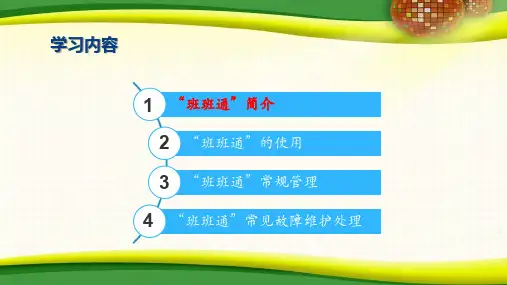
模式二:DLP互动一体机 (触摸)
模式二:DLP互动一体机 开关机
如图所示:在最右边最大的按键是显示器开关,在左边是电脑电源开关按 键;开机我们先启动显示器开关,此时,待机灯会变成绿色的,灯泡键会由不 停的闪动。
模式二:交互式液晶电视一体机 (触摸)
学习内容
1 “班班通”简介 2 “班班通”的使用 3 “班班通”常规管理
4 “班班通”常见故障维护处理
二、“班班通”使用
班班通后我们该做些什么?
1)三精通、三会: 精通硬件 会设备操作 精通资源 会找到资源 精通方法 会教学融合
二、“班班通”使用
班班通后我们该做些什么?
2)坚持课堂应用:有可能情况下尽量使用,突破教学重难点。
二、“班班通”使用
班班通后我们该做些什么?
交互式液晶电视一体机
一、班班通简介
3)班班通的分类
移动式“班班通”设备
模式一:电视机型多媒体教室 (展示型)
模式一:电视机型多媒体教室 设备连接示意图
模式一:电视机型多媒体教室 设备连接
模式一:电视机型多媒体教室 设备连接
VGA线
音频线
模式一:电视机型多媒体教室 设备连接
VGA一拖二分屏器
资源
是学习内容的 数字化表征
是信息化教学及 其应用的基础
资源种类不相同 不同硬件设备
资源来源也不尽相同
“通”方法
每一个 班级
每一位 教师
信息化设备与资源 在合适的时间运用恰当的技术完成教学任务和学习任务
每一门 学科
每一堂 课
一、班班通简介
2)班班通的含义
一、班班通简介
3)班班通的分类
三种 类型
模式一:电视机型多媒体教室 设备连接
班班通设备的使用及维护
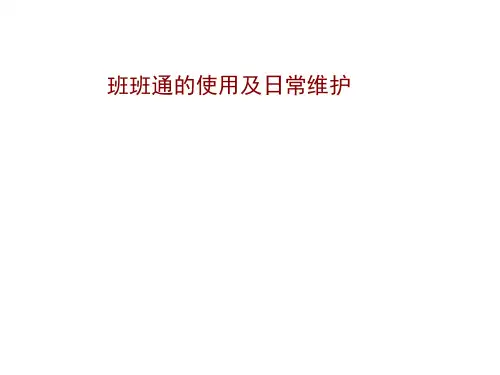
Windows7系统的常见误区和困惑解读
2、操作不如xp便利:这是一个适应性的问题觉,但是适应了以后,觉得很多改动还是 很贴心、很便利的,特别是Win7 在细节处的 改动更贴近用户的操作习惯。
Windows7系统的常见误区和困惑解读
3、软件、游戏的兼容性:除了那些老掉牙不 更新的软件,现在软件基本都有对应 win7的 版本,起码常用软件完全没什么问题。至于那 些大型商业软件,更应该能跟上 潮流。唯独 国内某些软件,可能会出现一些问题,其实这 个也不能埋怨操作系统,软件不思进取是最大 的原因。随着时间的推移,兼容性问题早晚会 不存在。
3. 系统默认给出安装目录,单击“下一步”即可开始安装。单击“浏 览”按钮可以指定其它安装路径。请确定安装所在磁盘空间大于10GB。
4. 学校信息注册。安装过程中,系统自动弹出学校信息注册,请依次 填写所在省份、地市、区/县信息。。
5. 开始安装。
6. 完成合成引擎安装。
7. 完成基础资源包安装。
电子书的下载步骤2
电子书的下载步骤3
二、(2)电子书的安装
电子书的安装步骤1
电子书的安装步骤2
电子书的安装步骤3
电子书的安装步骤4
三、资源的下载安装
资源的下载请参考电子书的下载 资源安装步骤1
资源安装步骤2
资源安装步骤3
选择下载的资源文件后,单击打开
资源安装步骤4
四、畅言问题小结
重新打开安装
四、畅言问题小结
3、课件视频无法播放
1、K-Lite_Codec_Pack_980_Mega重新安装 (C:\Program Files (x86)\iFlytek BBT\Setup) 2、安装QQ播放器 3、安装完美解码
班班通设备使用与维护
班班通设备使用与维护
1、教室中的班班通设备由班主任负责管理,不得私自拆卸外传和插拔教学机后的所有连接线,做好防盗、防电、防火等安全隐患。
(配备设备有:投影机、电子白板各一台;投影机遥控器、电子笔2支。
)
2、保证设备的环境卫生,尤其是电子白板要经常用柔软的抹布擦拭干净,教室内卫生打扫要避免尘土飞扬,学校分管装备电教的领导要督促管理员2周使用除尘设备进行一次彻底的除尘。
每次使用完毕应当锁好讲台。
3、按正确的程序启动和关闭设备:接通电源后先按投影机遥控器启动投影机;关闭投影机可按遥控器上的关机键,或通过任务栏中的开始按钮逐步关机,尽量不直接按教学机上的开关使其关闭。
投影机关闭要等投影机的风扇转完后再拔掉插座。
4、常见问题的排除:音响无声或声音小,检查音响主音量旋钮是否完全释放,点击电脑任务栏又边的小喇叭看音量是否调到最大;一只音箱无音,检查主音箱后音频线是否松动,检查主音箱侧面的三个旋钮,有一个是左右音箱平衡旋钮,调节到中间位置。
当电子白板上投出的图像不清晰时,可以调节投影机的聚焦光圈达到最佳清晰度,图像出现上下宽窄成梯形时,可调节投影机遥控器的梯形失真按钮达到矫正。
5、班主任可在投影机的D盘中建立本班所有任课教师的文件夹,每位老师可把自己的学科资料保存到各自的文件夹中。
班班通使用的凭证包括:班级使用记录、电子导学案和课件等资料,以及向市、校平台中上传的优秀教案和课件等资源。
班班通教室设备使用须知
班班通教室设备使用须知为确保班班通设备正常运行,请各位讲课老师和设备管理员认真阅读设备日常使用注意事项。
一、遥控器使用注意事项1.配合使用的遥控器和教学机任意一个发生更换后,都需要重新进行配对;2.配对方法:手持遥控器,对准教学机即机箱,同时压住下页键和关闭键,保持5~10秒,直到遥控器上红灯闪烁停止;3.如要控制电脑桌面的指针,则需按压一下遥控器上的鼠标键。
鼠标键灯亮起,则说明遥控的鼠标功能启用;(校准白板触控时,需用到)4.长期不用遥控器,请将电池取出。
二、日常维护注意事项1.做好清洁工作,定期对教学机,特别是白板进行清洁保养。
白板版面四周,特别是底部黑色边框,要保持整洁。
白板采用红外感应,如有杂物,感应将受影响;在清洁白板时,务必切断电源;2.不要在教学机上安装软件或者存放文件。
在每次开关机时,教学机会进行一次还原,以确保系统运行流畅;3.禁止学生通过教学机USB接口对手机、MP3等电子产品进行充电;4.禁止在黑板的推拉槽中放入粉笔、铅笔等杂物,避免造成黑板推拉不畅三、使用过程注意事项1. 在使用时,两块移动黑板要最大程度往两边推,以确保感应和投影准确;2. 在使用过程中,触控笔或者手指尽量与白板面垂直,实现单点触控。
减少除了触控笔或者手指以外,其他物体对白板的触碰,干扰感应。
3. 在开启桌面应用,特别是白板书写应用,因需要调动系统资源较多,所以启动时间较长,此时,不要频繁双击应用图标,防止系统卡死。
4. 白板触控双击与日常鼠标双击一样,要求点击间隔较短,所以在双击的时候,请尽量急促。
或者通过右键打开程序。
长按单击3秒左右可实现右键功能。
四、常见问题解答1. 触控不灵敏,出现错位情况。
使用遥控,启用遥控鼠标功能(详见1-3点)。
控制指针,移动至右下角工具栏,左键单击“蓝色电脑图标”(左键在遥控上显示为“L”),选择屏幕校准。
接着,用触控笔依次点击屏幕上出现的校准点即可。
2. 频繁出现触控不灵敏、错位现象。
“班班通”设备管理使用制度(五篇)
“班班通”设备管理使用制度为规范我校班班通设备的管理与使用,充分发挥先进教学设备及资源的作用,特制定本制度。
1、班班通设备是学校信息化教学的重要设施,是教师教学的辅助工具,师生必须倍加爱护、按规定流程使用与操作。
严禁挪用。
2、教师使用班班通设备,应认真检查相关设备的完好程度。
当设备发生故障时,要及时报告管理人员记录并针对情况处理。
3、班班通设备归各班主任保管,注意防火、防淋、防潮、防盗,如保管不善造成设备损坏、丢失,除照价赔偿外,还要追加责任人责任,并罚款。
4、要求使用者都能熟练操作设备,避免操作不当造成设备的损坏。
5、保持教室内卫生,扫地前应洒水,尽量使用拖把清洁卫生,学生不得在教室内追逐打闹,减少粉尘,延长机器使用寿命。
如果投影仪镜头上灰尘多时,班主任擦拭时要用眼镜布轻轻擦拭。
6、加强“班班通”所属教学设备的使用管理,任何人严禁利用班班通设备浏览、下载、发布与传播反动、____及____信息。
禁止将与教学无关的u盘、软件等装入计算机内。
7、教师不得在教室计算机中使用与教学无关的内容,比如上网聊天、下载歌曲、电影等。
不要在教室里的电脑上下载课件及软件或者____程序,下载请到办公室电脑上再传输过来。
因为下载时携带的病毒太多,容易造成上课网速不流畅,影响教学效果。
8、各班各位教师的电脑每天开机后要先进行杀毒,以保证电脑运行畅通。
9、教师应严格按操作规程进行操作,使用前必须熟练掌握设备使用技术,使用中不得故意破坏系统。
教师要对设备精心维护,杜绝野蛮操作,严禁击打与刻划。
不得频繁开关设备,开关时间间隔应为____分钟左右。
不准随意拆卸、搬运设备。
10、教师使用完多媒体设备后,应按规定先关好计算机、再关闭总开关,然后教学机上锁,最后关闭总电源,特别强调的是关闭投影仪后必须再等待____分钟才能关闭总电源。
如果整天有课,那么上午开启电源后就不要关闭总电源,下午最后一个上课老师关机后再关电源,中间只要关设备即可。
班班通设备的使用与维护☆
班班通设备的使用与维护专题一硬件设备的使用1,如何开机?a,打开空气开关b,依次按下中控台上的“总电源”和“信号1”键c,依次按下65寸显示器的“总开关”和“电源”健d,打开无线麦克风,对准右侧的音箱,听到声音后即可注意☆:必须要先开机后再插入优盘2,完成以上操作后,若65寸显示器无信号怎么办?出现这种情况的原因是:电脑没有开机。
解决方案:用钥匙打开班班通设备左下角的门,按下电脑主机箱的“电源”健,实现手动开机即可。
3,开机后,播放视频、音乐没有声音怎么办?听不到声音的主要原因有:a,软件为“静音”;b,软件音量太小;c,在开机时未按中控台的“信号1”键。
针对可能原因为c的处理方案:按下中控台的“信号1”键,若还不行,则重起电脑。
4,无线麦克风的使用a,右侧为开关键,开后要对准右边的音箱b,左右为“音量加减”健,可实现控制话筒的音量c,上下键为“翻页”健,可实现ppt中的上下翻页、音乐和视频播放的上下曲d,中间为“激光教鞭”健,可以在远处指示黑板的重点内容。
(激光对眼睛有害,不能对准人眼)现在班班通就变成65寸的平板电脑。
可以通过它使用ppt、播放音乐、视频、操作各种软件。
专题二展台的使用1,如何打开展台?只能用软件打开,双击桌面上的“Nimoshow”即可2,打开“Nimoshow”后,使用展台的几个技巧a,一定要按下“HD”健,使分辨率变为高清b,当光线不足时可以按下展台上的“灯光”健c,可以使用展台上的“激光”健使展示的物体处于正中间d,可以通过软件上的“+”、“—”实现对图像的放大缩小3,如何关闭展台?点击软件中的“电源”健即可。
专题三教育云平台的使用1,如何打开教育白板现阶段(无网络):双击桌面“教育云平台”,出现一个窗口—>点击“确定”,出现一个要输入序列号的窗口—>不理它,回到桌面上,双击“教育云平台”即可。
以后(有网络):直接双击桌面上“教育云平台”即可。
2,如何在教育白板上写字?点击“笔”键,选择一把笔即可3,如何改变笔的颜色粗细?点击“属性”键设置颜色、粗细即可。
- 1、下载文档前请自行甄别文档内容的完整性,平台不提供额外的编辑、内容补充、找答案等附加服务。
- 2、"仅部分预览"的文档,不可在线预览部分如存在完整性等问题,可反馈申请退款(可完整预览的文档不适用该条件!)。
- 3、如文档侵犯您的权益,请联系客服反馈,我们会尽快为您处理(人工客服工作时间:9:00-18:30)。
梯形调试: 在投影仪图像调试中应该对图像的梯形进行调试,不能出 现图像呈不规则图形分部,具体调试过程如下:(梯形调节 必须有视频信号输出才可以进行调节) 使用遥控器 1.按投影机或遥控器上的 / 显示梯形失真校正页面 。按 校正图像顶部的梯形失真。 2.按 校正图像底部的梯形失真。 使用投影机屏显菜单 1. 按MENU,然后按 直到选中显示菜单。 2. 按 选择梯形失真校正,然后按MODE/ENTER。将显示 梯形失真校正页面。 3. 按 校正图像顶部的梯形失真。按 校正图像底部 27 的梯形失真。
原因 温度过热保护 灰尘过多进出通风口受阻, 或风扇异常。 纠正措施
减少连续使用时间,改善投影机散热 条件。
请授权服务中心进行除尘
保证通风口周围空气通畅, 检查风扇情况。
地理位置过高(>海拔1000米)或温度 过高(>40度)开启高海拔模式,降低 环境温度,改善通风条件。 规范使用习惯,避免低温情况直接开 机。
4 、只有在将界面麦克风接入MIC1/232 口的时候,才可以调整麦 克风音量大小。
班班通音箱系统常见问题及排查
1、音箱发出刺耳的声音或者杂音很大 A:音箱线可能有松动,请确认音箱线和电脑接口接触良好; B: 请确认麦克的接头是否有松动; C:在确认接口连接正常的情况下, 如果还是出现此现象,有可能是音频数据线破损,请更换音频数据线。 2、音箱里发出嘶哑声音 A:音箱线可能有松动,请确认音箱线和电脑接口接触良好;B:更 换音箱的音频线 3、音箱无声音 A:首先请您检查一下音箱电源是否连接正常,在电源连接正常的情况 下及是否开启电源开关,看一下电脑上的音频线接口是否有松动电脑设 置有没有静音;B:在保证音频线接口接好的情况下,看一下音箱的音 量有没调到最小。
开机时先打电脑主开机再打开投影机。关闭时先关闭投影机 再关闭电脑主 机。
正确开关机,保证<正常冷却>过程,按两次POWER键关机 后等待一会,听见滴答声或Power灯停止闪烁才可切断电源。 不要让灯泡长时间工作,以免处于过热状态。 每次连续工作时间小于 4 小时。 不能频繁开关电源,保证<自然冷却>过程。 至少冷却45 分钟以后再次使用。
故障现象十二:播放音视频信号时电脑 无声
原因:主机主板处音频插头;音视频 分配器未置于开关1;音箱电源插头 未插好;音箱坏。
现象十三:不能上网
原因:网线插头是否接好、网卡灯是 否亮;网卡被禁用;网卡坏。
六. 投影机的使用与维护
投影机端口介绍
电脑输入端口 1\2 Rs232接口(区别 监控输出端口(可 遥控器红外 于VGA的一种协议) 以不经过电脑直接 左右 S-video 接收 输出摄像头图像) 声道 声音输入输出 (外接功放)
在电源电压可能波动或断电的区域,建议您通过电源稳 压器、电涌保护器或不间断电源 (UPS) 来连接投影机。
电源要接地保护,且电源与信号源接同一地线。
关机后,投影机仍处于待机状态,请尽量切断投影机主电 源开关。
防尘
保持室内环境的清洁,避免产生潮湿、多灰尘和烟雾弥漫 的情况。
如清洁教室时,避免直接用扫帚清扫产生的浮尘,而采用 湿布拖地;尽量避免擦黑板而产生的粉笔灰尘。
未通电
接通电源未开展台
打开展台电 源并显示展 台信号 打开展台电 源并显示主 机信号 不显示任何信号
现象十:主机和展台信号在投影机上 图像显示过小。 原因:投影机上功能设置有问题。
现象十一:显示器和投影机显示的画 面有尾线,展台再投影机上显示的画 面没有尾线。
原因:VGA线与VGA分配器之间接 触不良。
面板双侧分别提供15个双功能快捷键,在WINDOWS状态下和白 板软件下均可方便快捷的进行功能操作。
图 库
保 存
页 面 属 性
新 建 页
前 翻 页
后 翻 页
书 写
笔 属 性
选 择
撤 销
橡 皮
切 换
文 本 框
自 定 义
删 除 页
白板软件中功能 Ctrl+S CTRL+N Pagedown 透明页 WINDOWS状态下功能 CTRL+Z Delete 手写识别与 屏幕键盘 关闭程序
Output Input Output Input Output
Input
原因:展台与分配器之间数据线插头、 展台输入接口
现象九:主机和展台信号在投影机上无任 何显示。
Output Input Output Input Output
Input
原因:投影机上输入信号的方式有问题; 展台至投影机间数据线接口、插头未插好; 展台电源插头未插好;展台面板操作问题。
原因 模式选择不正确 VGA线松动 纠正措施
通过遥控器上的“menu”按钮进入菜 单,然后选择模式,按左右按钮进行 动态选择,然后保存设置。
重新连接VGA线,并且紧固VGA的接口。
39
投影仪图像出现水波纹或者字体晃动
原因 纠正措施 将刷新率调高。
刷新率过低 VGA线松动
重新连接VGA线,并且紧固VGA的接口。
拆除投影机时,将VGA 线和电源线拔出,再 将投影机与支架相连 的三颗螺丝旋出 注:旋出螺丝时,要 将投影机托好,以免 掉落摔坏
35
投影机不开机
原因
电源线未通电 试图在冷却过程中再次打开 投影机
纠正措施
将电源线插入投影机上的交流电插口, 另一端 插入电源插座。如果电源插 座有开关,确保开关已打开。 请等待,直至冷却过程结束。
联系明基服务热线或服务中心
灯泡异常
其他问题
七. 音箱使用调试
CS-425音箱(搭配海之升DS80F+JMC-290)
海之升DS-80F连接示意图
海之声JMC-290界面麦克风的调试
调节麦克风(非常重要): 1、调试麦克风时,只需接一支麦克风,切勿接入多支麦克风
2、调试期间,请保持室内安静
3、啸叫检测自动调试 将麦克风灵敏度旋钮调节到3/4 处,按住“set”键,打开电源,1 秒后松开“Set”键,主机进入自动调试状态,会看到前面板 “Fun”指示灯闪烁,调试期间,请保持教室安静,调试时间大约 1~2 分钟,期间会听到啸叫声。功能指示灯停止闪烁,调试完成。 微调麦克风灵敏度旋钮,到合适的音量大小。
video
面板按键
电源指示灯
温度指示灯 (温度报警亮 红灯)
灯泡指示灯 (灯泡故障亮 红灯)
菜单及退出菜单
自动调整 最佳分辨 率
电源开关
隐藏图像 (显示为黑屏)
信号源选择 (开机会自 动选择)
中间白色圈内5个键为菜单上下左右选择键和确定键
投影仪的调试
启动 ①连接电源,打开电源插座开关。 ②打开镜头盖。 ③按投影机或遥控器上的 电源启动投影机。 ④如有必要,旋转调焦圈调整图像清晰度。 信号切换 自动搜索 手动搜索 ①按投影机或遥控器上的SOURCE。显示信号源选择栏。 ②重复按 直到选中所需信号,然后按MODE/ENTER。 一旦检测到有用信号,选中信号源信息将在屏幕角上显示几 秒钟。如果投影机连接了多个设备,则重复步骤 1-2 搜索 其他信号。 26
注:1.上次使用时发生非法断电,即风扇未完成散热时切断了电源。投 影机记录下这次错误,下次使用时,必须继续完成上次的散热后,才能 再次开机。防止断电即马上开机,损害灯泡寿命。 2.上次正常关机,没有发生非法断电,但投影机内部温度较高,如 连续使用过久或环境温度高。投影机的“灯泡保护程序”,会在接到开 机指令后,先侦测内部温度,如温度较高,仍不能立即开机。
以图像中心为准,使用调焦圈调整镜 头的焦距。
调整投影角度和方向,必要时调整投 影机高度。 将投影机置于投影距离范围内使用 将分辨率或刷新率设置为匹配值,梯 形修正归零。 取下镜头盖
投影仪连接笔记本,检测不到信号源
原因 未切换信号 纠正措施 根据自己电脑的设置,按Fn+界面切换 键
投影仪图像画面颜色不正
注意减少室外环境灰尘的影响,风沙和雨天时注意关窗。 吊装投影机长期不用时,建议使用防尘套,将投影机罩住 防尘。 定期进行清洁、除尘等维护保养。
保养——灯泡使用
A. 怎么可以延长灯泡的寿命 1) 不要让投影机处于过热状态。引起灯泡衰减的第一个原因就是
过热。
2) 3) 接下来就是要保证关机后的正常散热和自然冷却。 第三,尽量保证使用环境灰尘少。可能的情况下使用节能模
投影图像清晰度调节: 调试完以上图像后,应该对投影图像的清晰度进行调试, 以达到最佳的图像效果。 图像的清晰度的调节主要是通过投影仪上的焦距调节旋 钮来实现的,具体如下: 步骤:打开投影仪 选择投影仪镜头处的焦距 调节旋钮进行调节 图像如下:
焦距调节 旋钮
28
保持进风口与出风口周围空气畅通。 勿堵塞前后通风孔。 保证投影机在半径一米范围内的通风良好。
Pageup
五、常见故障的维修
现象一:按主机电源键主机无任何显示
原因:1、主机电源插头2、排插的灯 是否亮。3、主机的电源是否损坏。
现象二:按主机电源键主机电源工作指 灯亮,但显示器无信号 原因:1、显卡有问题 2、内存接触不良 3、主板有问题 4、电源供电不足
5、VGA分配器不正常
现象三:主机及展台信号无显示且 投影机电源指示灯不亮。
谢谢大家! 不足之处 欢迎批评指正! QQ:329053085
班班通的使用与简单维护
周鹿镇中心学校 韦芳丽
2015年10月11日
一、设备名称
1、主要设备
电脑主机
视频展示台
投影机
2、周边及连接设备
电子白板Βιβλιοθήκη 二、设备电源系统连接图主机
投影机
电子白板 展示台
三、设备信号系统连接图
Output
Input
